经验直达:
- word的公式怎么用
- 在word中怎样使用公式计算
- word怎么输入公式
一、word的公式怎么用
在此为了讲解的需要,特绘制如图所示的表格 。
接下来我们对“总分”进行计算,将光标放置在其中的一个“总分”列所在单元格 , 然后点击“插入”->“文档部件”,从其下拉列表中选择“域”项 。
在打开的“域”窗口中,选择“域”列表中的“=(Formule)”,然后点击“公式”按钮 。
接着在打开的“公式”窗口中,输入公式“=SUM(a2:c2)”,并点击“确定”按钮 。
然后就会得到计算结果 , 如果想查看“域公式”,只需要按键盘上的组合键“Alt F9”即可 。
然后再计算“平均值” , 同理在打开的“公式”窗口中,将“公式”输入框中的原有公式删除掉 , 并输入“=”号,接着从“粘贴函数”下拉列表中选择“平均值函数Average” 。
输入输入参数,得结果公式“=AVERAGE(a2:c2)”,点击“确定”即可产生计算结果 。
最后来计算“是否优秀”项,在“域”窗口中,选择“IF域”,然后输入公式“IFf2>85 "优秀" "合格" ”,最后点击“确定”按钮 即可 。
然后按键盘上的“Alt F9”切换至“域代码”模式,将该代码复制到其它单元格,并对所引用的单元格进行修改即可 。
还有一种输入“域公式”的方法,就是按键盘上的“Ctrl F9”组合键时,将直接进入“域代码”编辑模式,此时输入相应的公式 。
输入完成后,右击选择“更新域”即可 。
二、在word中怎样使用公式计算
在word中插入公式进行计算方法:
- 启动word2007文档,如下图是一个计税表格,为了方便核算,在表格里插入公式进行数值计算 。
- 看到了列标:1、2、3、……7、8、9、10、12、13,相当于excel表的列标:A、B、C、……F、G、H、I、J、K;而行号应该从第一行数起 。
- 【在word中怎样使用公式计算 word的公式怎么用】在表格中,需要插入公式进行数值核算的是第8列、第10列和第12列,也就是H、J和L列 。那从H3开始依次插入公式 。
- 在单元格H3中插入鼠标,然后在功能区选择【布局】选项卡中的【∫x公式】按钮 。
- 出现如图公式窗口,在公式方框中输入公式:=F3-G3,然后选择所需要的编号格式,点击确定即可,完成插入公式 , 其他单元格以此类推……,完成下面公式插入 。
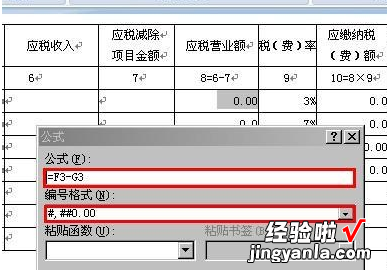
- 最后在单元格F3中输入“10000” , 测试一下刚才所设置的公式对不对,首先点击表格左上角的十字标志,选择整个表格,然后按“F9”即可计算出结果 。
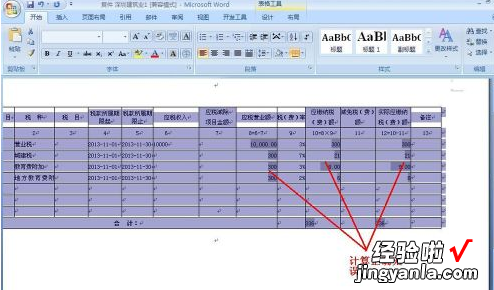
三、word怎么输入公式
在word中该如何输入数学公式呢?其实 , word已经嵌入了大量的数学公式,你只要引用它就可以了,具体用法如下:
步骤阅读
方法/步骤
1
打开word菜单,选择“插入”页 。
2
在选项里有一个“符号”区 。
3
在“符号”区,选择“公式”项 。
4
点击“公式”项后 , 会出现弹出框,具体说明如下:
5
以根式为例简单做一介绍 。
6
弹出如下对话框:
7
为了简化 , 我选择了已经列好的公式为例,看看公式在word公式编辑框里是啥样 。
8
如果想要修改编辑,那么点击编辑框旁边的下拉键,出现一个编辑菜单,进行微调或修改 。
9
如果不想修改了,就点击文档空白处 。
10
操作完成 。
